Vill du göra en AMV på dator men vet inte hur? Det här inlägget visar detaljerad information för att göra en AMV med iMovie, Windows Movie Maker och andra verktyg. Den professionella AMV-tillverkaren rekommenderas för att hjälpa dig att redigera och skapa anime-musikvideor med lätthet.

100 % säker. Inga annonser.
Hur skapar jag en AMV-video? Jag vet hur man klipper och kombinerar videor, men har inga övergångar, filter eller lämpliga låtar för AMV. Finns det någon bra AMV-tillverkare som enkelt kan redigera anime-videor, lägga till musik och göra annan grundredigering?
AMV står för anime musikvideo som vanligtvis skapas av anime fans. Du kan ta AMV som ett bildspel av animerade klipp, bilder, musik och olika övergångar. Men när det gäller att göra en AMV kan du känna dig svår att skapa en bra.
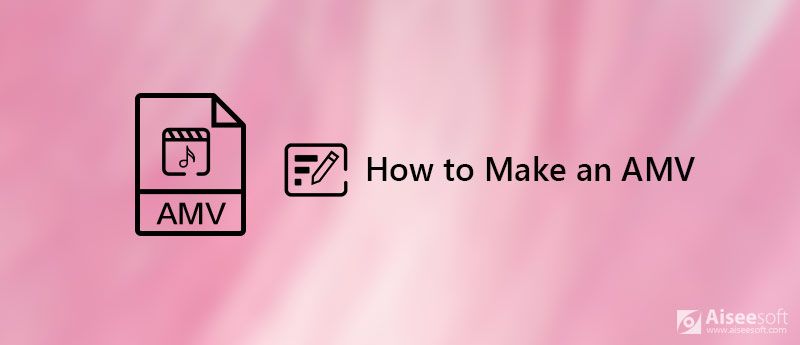
Hur man gör en AMV
Faktiskt kan många AMV-tillverkare eller videoredigerare hjälpa dig att skapa dina egna AMV: er. Det här inlägget visar dig detaljerade steg för att göra en AMV på dator med Windows Movie Maker, iMovie och kraftfull AMV-tillverkare. Så oavsett om du är Mac-användare eller använder en Windows 10/8/7 PC kan du hitta lämplig metod här för att göra en AMV.
Det är ganska lätt att göra en AMV så länge du får en bra AMV-tillverkare. Som vi nämnde ovan är en anime-musikvideo mer sannolikt ett bildspel som kombinerar anime-klipp, musik och vissa övergångar. Så du kan välja ett bildspel för att skapa ett AMV. Här presenterar vi dig en lättanvänd bildspelare som gör AMV-arbetet.

Nedladdningar
Slideshow Creator - Bästa AMV Maker
100 % säker. Inga annonser.
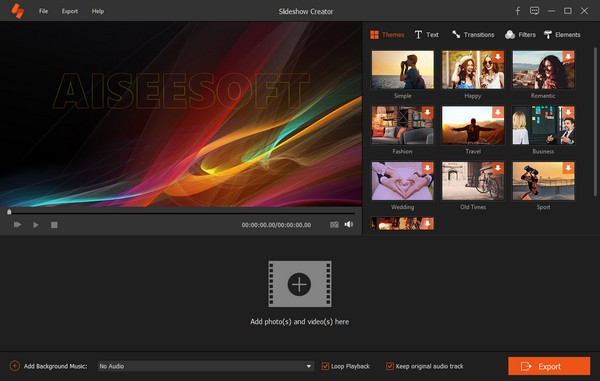





Här är videon om att göra bildspel till dig. Klicka på den för att kontrollera.


Denna AMV-tillverkare erbjuder ett enkelt sätt att förvandla anime-videor, bilder och ljud till en AMV. Det innehåller alla nödvändiga redigeringsfunktioner för att se till att du enkelt kan skapa en AMV. Bara gratis ladda ner det och prova.
Om du är PC-användare och vill skapa en AMV på Windows 10/8/7 dator kan du också lita på standardvideoredigeringsprogramvaran, Windows Movie Maker. Den här delen visar information om hur man skapar en AMV med Windows Movie Maker.
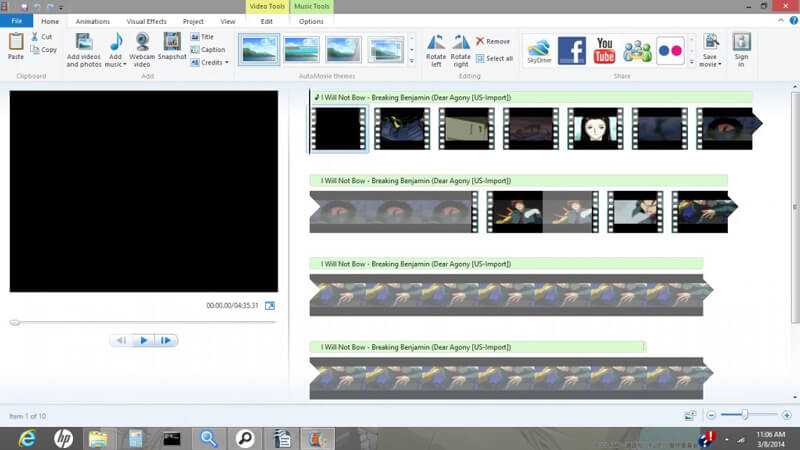
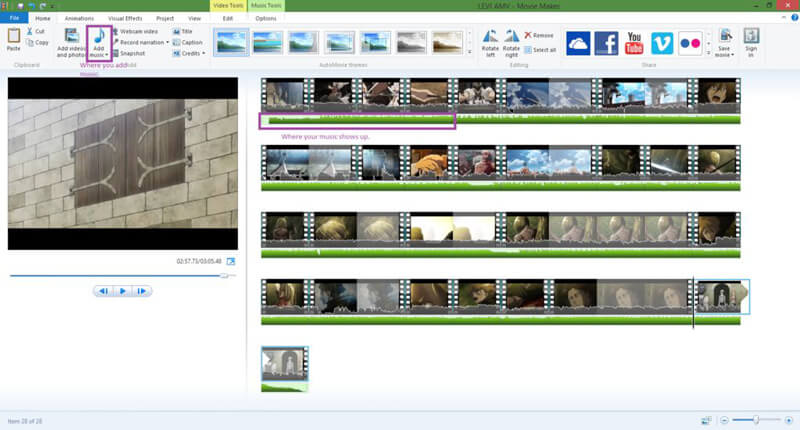
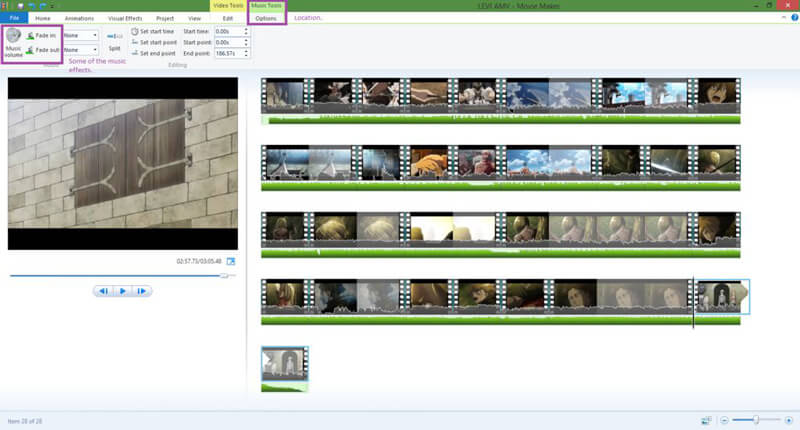
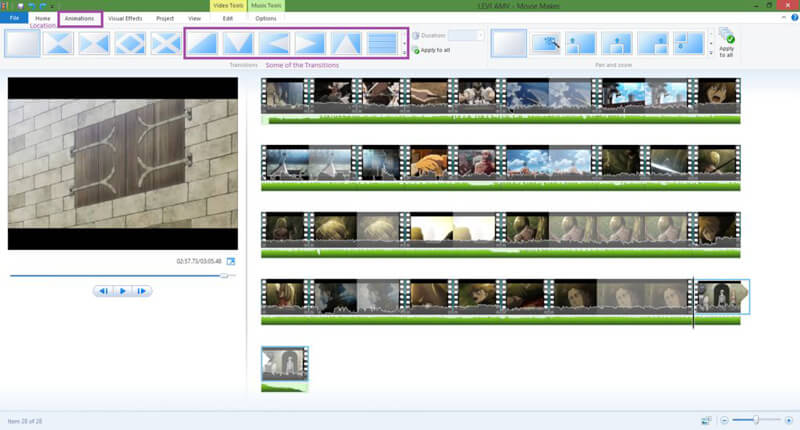
Du kan använda Windows Movie Maker för att skapa en AMV på Windows-dator. Om du använder en Mac är videoredigeraren den iMovie. iMovie är en gratis Mac-videoredigerare som kan hjälpa dig att göra AMV: er. Du kan ta följande guide för att skapa en AMV med iMovie.
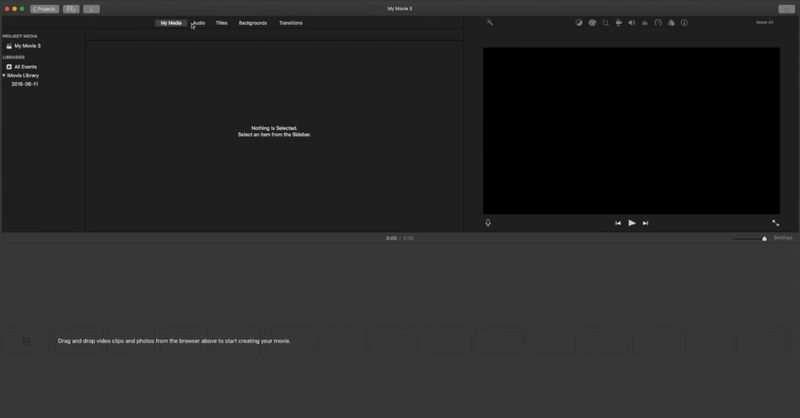
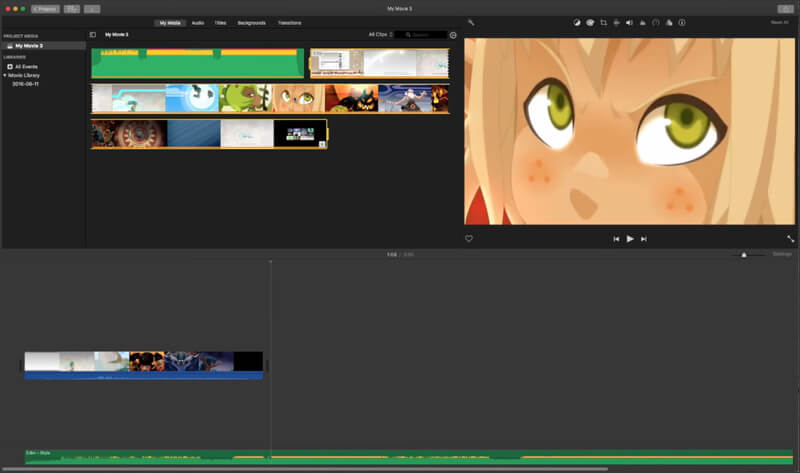
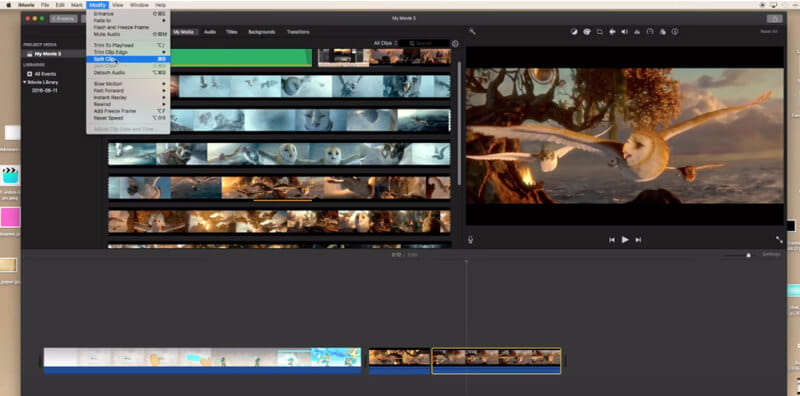
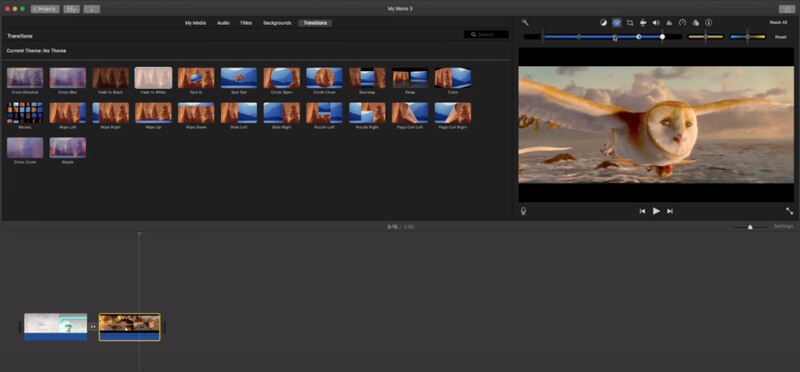
AMV-skapande med iMovie sparas dock i begränsade format. För att spela eller dela det fritt kan du behöva AMV-omvandlare .
Om allt ditt behov är att snabbt redigera video (klippa ut / kombinera) och lägga till ett externt ljudspår, bör du prova det kraftfulla Video Converter Ultimate. Det kan fungera som en AMV-tillverkare för att hjälpa dig göra en AMV. Det är utrustat med många användbara redigeringsfunktioner som beskärningsvideo, klipp, sammanfoga, rotera, lägga till vattenstämpel, förbättra kvaliteten, justera bild / ljudeffekter och mer.
Denna AMV-tillverkare erbjuder både Windows- och Mac-versioner. Du kan gratis ladda ner den på din dator och följa nästa steg för att skapa dina anime musikvideor.
100 % säker. Inga annonser.
100 % säker. Inga annonser.


En sak du bör veta är att du inte kan lägga till bildfiler till den här programvaran. Det betyder att denna AMV-tillverkare inte stöder skapa AMV med bilder.

Det finns många andra redigeringsfunktioner du kan använda under det här steget. Du kan fritt justera bild / ljudeffekter, lägg till 3D effekter, förbättra videokvaliteten och göra olika andra inställningar.

Du föreslås lägga till ett ljud som har samma tidslängd som den redigerade anime-videon. Genom att göra det kan den tillagda musiken perfekt passa din anime-video. Denna AMV-tillverkare visar en tydlig tidslängd för varje video- eller ljudfil.
Klicka på "Profil" och välj ett lämpligt utgångsformat för din AMV. Det ger dig nästan alla populära video / ljudformat. Välj ditt videoformat och klicka sedan på "Konvertera" -knappen för att spara den skapade AMV på din dator.

Som du kan se från dess namn är Video Converter Ultimate ett professionellt videokonverterings- och redigeringsverktyg. Det gör att du enkelt kan redigera och göra en AMV. Men du kan inte direkt använda den för att lägga till filter eller övergångar till dina anime-musikvideor.
Snarare AMV-tillverkare finns här.


Hur gör jag en AMV? Fyra effektiva sätt erbjuds för att du enkelt kan redigera och skapa AMV-videor på datorn. Du kan välja önskad metod för att göra dina anime musikvideor på Windows och Mac. Om du vill skapa en AMV-fil på iPhone eller Android, kolla bara här.
Lämna oss ett meddelande om du fortfarande har några frågor.
Hur lång tid tar det att göra en AMV?
Det är svårt att säga hur lång tid det tar att skapa en AMV. Om du bara vill skapa en enkel MAV, kommer det att ta flera timmar att skapa en med den enkla programvaran från tredje part. Men om du vill skapa en AMV-fil av hög kvalitet, kommer det att ta 50 timmar eller mer för att skapa en AMV-fil.
Hur gör jag en AMV utan upphovsrätt?
Generellt sett kommer anime enkelt att orsaka upphovsrättsliga problem. För att undvika upphovsrättsfrågor bör du dock se till att musiken är royaltyfri och hävda att den gjorda AMV-skivan är rimlig användning, där ideell, pedagogisk eller personlig användning ingår.
Vad innebär AMV?
AMV, kort för Anime Music Video, är en kortfilm som består av en eller flera animationer med en låt som bakgrundsljud. Dessutom är AMV också ett videoformat, producerat för MP4-spelare, samt S1 MP3-spelare med videouppspelning. Behållaren är en modifierad version av AVI och en variant av Motion JPEG. AMV-formatet har låg upplösning med en mindre storlek och är mindre populärt nu.
AMV VS MAD, vad är skillnaden?
MAD är multimediaarbeten inom videospelkultur och peer-kultur. Skillnaden mellan de två är MAD är mer som en musikvideo med de klippta animationerna med musik medan MAD fokuserar på filmen själv. Dessutom används AMV i stor utsträckning i Europa och Amerika medan MAD accepteras av japanska.
Om AMV
1.1 Bästa AMV Maker-appar 1.2 Hur man gör AMV på datorn 1.3 Hur man gör AMV på iPhone / iPad 1.4 Hur man använder Windows Movie Maker 1.5 AMV - Vad är AMV 1.6 Bästa AMV Editor-appar 1.7 Topp 5 AMV-omvandlare
Slideshow Creator är den bästa filmskaparen och videoredigeraren. Designad med olika video / foto / musikredigeringsfunktioner kan du enkelt justera de visuella effekterna.
100 % säker. Inga annonser.